L'installation de la dernière version de macOS sur un Mac, macOS 11, devrait être très simple. Cependant, il arrive que le processus ne se déroule pas comme prévu après avoir cliqué sur Allez sur. Si vous obtenez le message "L'installation de macOS n'a pas pu être terminée", c'est qu'il y a un problème qui bloque la mise à jour de votre Mac. Il existe de multiples raisons pour lesquelles macOS 11 ne se télécharge pas et il est important de les noter. Dans cet article, vous découvrirez donc ces informations, et comment réparer une mise à jour Mac gelée sous macOS 11. Vous pouvez réparer un Mac gelé lors de la mise à jour de macOS 11 facilement.
Pourquoi macOS 11 ne se télécharge pas
Avant d'apprendre comment réparer votre Mac qui se bloque lors de l'installation de macOS 11, il est important de comprendre les raisons de ce problème. Il existe de multiples raisons pour lesquelles macOS 11 ne se télécharge pas sur votre Mac, notamment les suivantes;
- Le problème peut venir de votre côté, c'est-à-dire que votre connexion Wi-Fi est mauvaise. Un tel problème est facile à résoudre en se rapprochant du routeur.
- Un espace insuffisant dans votre Mac pose également problème. Il est donc recommandé de disposer de plus de 10 Go d'espace libre avant l'installation.
- D'autres problèmes de Mac pourraient affecter le téléchargement et l'installation de macOS 11. Il est donc important d'exécuter l'Utilitaire de disque avant de mettre à jour macOS. Pour accéder à l'utilitaire Dick, il suffit d'aller dans Applications et d'accéder à Utilitaires. Effectuez également d'autres contrôles standard.
- Des problèmes du côté d'Apple pourraient également causer un problème de mise à jour. macOS 11 est une nouvelle version du système d'exploitation Mac. Si vous essayez de le télécharger juste après sa sortie, comme d'autres personnes accèdent aux serveurs en même temps, vous risquez de rencontrer des problèmes. Le processus peut être très lent et la mise à jour peut se bloquer pendant la vérification de vos données auprès de la société.
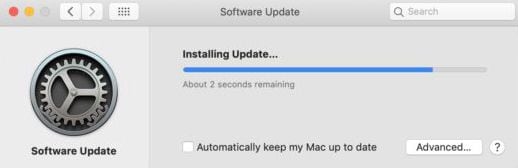
Que faire si votre Mac reste bloqué pendant la mise à jour de macOS 11
Si vous souhaitez savoir ce qu'il faut faire si votre Mac se bloque pendant la mise à jour de macOS 11, voici quelques conseils qui ont fonctionné précédemment lors de la mise à jour de macOS 10.15 Catalina et macOS 10.14 Mojave;
- Éteignez votre Mac, puis redémarrez-le après quelques secondes. Il s'agit de la première option pour réparer une mise à jour Mac gelée sous macOS 11 car elle résout la plupart des problèmes Mac. Pour ce faire, appuyez et maintenez enfoncée la fonction d'alimentation, qui éteint le Mac, puis faites de même pour le redémarrer.
- Vérifiez le processus de mise à jour ou d'installation en allant dans Préférences Système, puis en accédant à Mise à jour du logiciel. Il s'agit d'une astuce parfaite pour vérifier si le processus se poursuit là où il s'est arrêté, si vous pensez avoir réparé un Mac gelé lors de la mise à jour de macOS 11. Sur les anciennes versions de Mac, accédez à Mac App Store et allez dans Mises à jour pour vérifier.
- Vérifiez si l'installation des fichiers est toujours en cours grâce à l'écran Log. Pour vérifier l'écran Log et le confirmer, appuyez sur les touches Commande et L dès que la barre de progression apparaît. Si l'écran Log indique que rien ne se passe, essayez l'astuce suivante.
- Installez la mise à jour Combo qui est disponible sur le site Web d'assistance d'Apple si le problème persiste. Avant de faire cela, assurez-vous de sauvegarder vos informations dans iCloud ou Time Machine. Ce dispositif de mise à jour de Comb comprend tous les fichiers nécessaires à la mise à jour de macOS. Elle est différente de la version du logiciel disponible à partir de Software Update ou du Mac App Store qui ne contient que les fichiers nécessaires à la mise à jour de votre Mac. La version Combo de la mise à jour remplace tous les fichiers système et la mise à jour est donc complète, ce qui offre de meilleures chances de réparer votre Mac qui se bloque lors de l'installation de macOS 11.
Toutefois, notez que la mise à jour combo met à jour Mac à partir d'une version antérieure de macOS au sein de la même version majeure.
Pour l'utiliser, rendez-vous sur le site de mise à jour des peignes d'Apple, trouvez le bon et téléchargez-le. Quittez toutes les applications Mac et suivez les instructions à l'écran.
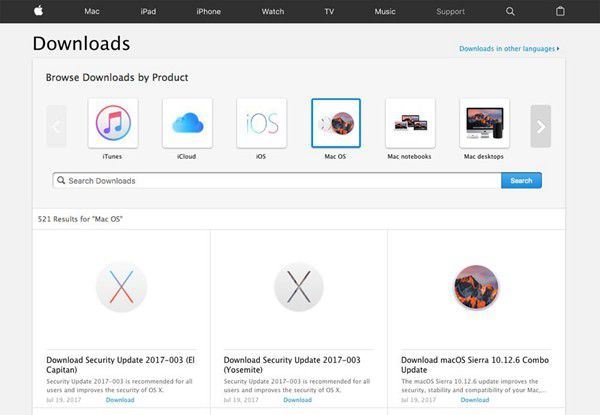
- Installez en mode sans échec; pour ce faire, éteignez votre Mac, puis rallumez-le en appuyant sur le bouton d'alimentation, puis en maintenant la touche Shift enfoncée pour démarrer le Mac en mode sans échec, jusqu'à ce que vous voyiez l'écran de connexion avant de relâcher la touche Shift. Connectez-vous immédiatement, accédez à l'App Store et mettez à jour vos applications en mode sans échec. Une fois la mise à jour terminée, quittez le mode sécurisé en redémarrant votre Mac de la manière habituelle, sans appuyer sur la touche Shift.
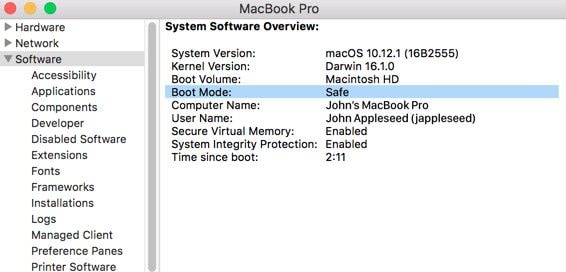
- Si le mode sans échec ne parvient pas à réparer un Mac gelé lors de la mise à jour de macOS 11, essayez de réinitialiser la NVRAM. Cela implique de redémarrer le Mac et de maintenir les touches Commande, Option/Alt, P et R enfoncées. Attendez que le Mac redémarre et attendez de voir s'il commence à se mettre à jour.
- Créer de l'espace fait également partie de ce qu'il faut faire si votre Mac est bloqué pendant la mise à jour de macOS 11, si la mise à jour est gelée ou échoue faute d'espace suffisant pour l'installation. Faire de la place implique la suppression de certains fichiers si vous entrez dans votre Mac en mode sans échec. Dès que vous démarrez Mac en mode sans échec, supprimez tout ce qui est inutile et faites de la place pour la mise à jour.
- Si le problème persiste, réparez une mise à jour Mac gelée sur macOS 11 en installant le système d'exploitation à partir d'un disque externe.
- Vous pouvez également utiliser le mode de récupération pour réinstaller macOS 11 afin de réparer votre Mac qui reste bloqué lors de l'installation de macOS 11. Il s'agit de redémarrer le Mac en mode récupération, en maintenant les touches Commande + R au démarrage. Plusieurs options s'offrent à vous : réparation du disque, récupération de votre Mac à partir de votre dernière sauvegarde Time Machine, mais il est préférable de choisir l'option Installer un nouveau système d'exploitation. Lorsque Mac réinstalle macOS 11, il remplace tous les fichiers système d'Apple, écrasant ainsi tous les problèmes qui provoquent son blocage. Si la mise à jour n'inclut pas macOS 11 Big Sur, il suffit de vérifier la mise à jour du logiciel et d'appliquer macOS 11.
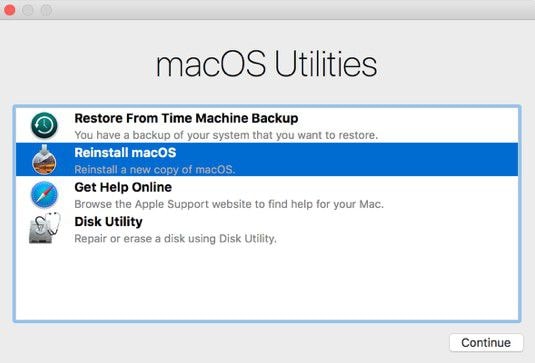
- Une fois que vous avez mis à jour et réparé votre Mac qui s'est bloqué lors de l'installation de macOS 11, exécutez l'Utilitaire de disque. Cette opération ne doit avoir lieu que lorsque vous avez enfin réussi à faire fonctionner le logiciel pour corriger les problèmes qui ont provoqué son blocage.
Meilleur éditeur de PDF pour macOS 11 - PDFelement pour Mac
Le meilleur PDF pour Mac doit avoir des fonctionnalités étonnantes pour répondre aux attentes des utilisateurs de Mac après avoir installé avec succès macOS 11. PDFelement pour Mac est votre meilleure option, étant donné qu'il possède des capacités extraordinaires et qu'il est proposé à un prix abordable. Il est sûr et rapide, et très avantageux.
 100% sécurité garantie
100% sécurité garantie  100% sécurité garantie
100% sécurité garantie  100% sécurité garantie
100% sécurité garantie 
Si vos documents sont importants pour vous, alors vous avez besoin de PDFelement pour Mac car il offre de multiples tâches d'édition comme l'ajout de signatures, la fusion et la division de pages, l'ajout de commentaires et la conversion de PDF. Cet éditeur réalise des signatures numériques qu'il ajoute à vos PDF. De plus, il vous permet d'ajouter des commentaires sur des zones intéressantes de manière très pratique. Vous pouvez fusionner plusieurs pages PDF ou les diviser en fonction de leur utilisation. Si les détails comprennent trop de chiffres, vous pouvez convertir le PDF en Excel.
Avec PDFelement pour Mac, vous avez beaucoup à gagner puisque vous n'avez pas besoin d'imprimer les PDF pour les signer. Il rend la lecture de votre PDF amusante, car vous incluez vos pensées, faits et corrections par le biais de commentaires sur divers points. La fonction de fusion vous aide à combiner des PDF pour en faire des documents complets, tandis que l'utilitaire de division permet de créer des PDF distincts qui peuvent servir à des fins différentes. La conversion PDF vous donne plus de liberté.
 100% sécurité garantie
100% sécurité garantie  100% sécurité garantie
100% sécurité garantie  100% sécurité garantie
100% sécurité garantie Téléchargement gratuit ou Acheter PDFelement
Téléchargement gratuit ou Acheter PDFelement
Articles connexes
- Solutions pour réparer AirDrop qui ne fonctionne pas sous macOS 11
- Comment réparer les applications qui se figent ou s'arrêtent de manière inattendue sous macOS 11 ?
- Comment réparer les applications de macOS 11 qui ne fonctionnent pas ?
- Les 10 meilleurs lecteurs de PDF gratuits pour macOS 11
- Comment utiliser le mode sombre sur macOS 11
 100% sécurisé |
100% sécurisé | Accueil
Accueil




Clara Durand
chief Editor